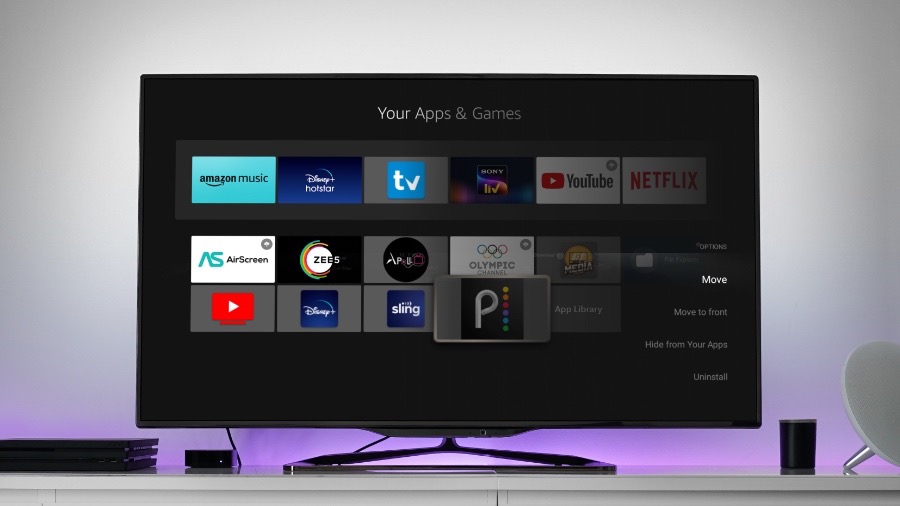Содержание
Peacock TV – один из незаменимых потоковых сервисов для любителей перерезать шнуры. Хотя флагманский сервис NBC доступен на большинстве платформ Smart TV, они не полностью лишены ошибок. Многие пользователи Fire TV Stick жаловались на то, что Peacock TV не работает на Fire TV Stick. Если вы столкнулись с тем же, вот несколько решений и исправлений, которые мы нашли.
1. Проверьте сетевое подключение
Большинство фильмов Peacock TV доступны в разрешении 4K. Вам необходимо иметь надежный высокоскоростной доступ в Интернет на Fire TV Stick, чтобы транслировать такие игры без каких-либо сбоев. FireStick поставляется со стандартным инструментом для подтверждения активного подключения к Интернету и его скорости. Вот как его использовать.
1. Перейдите на главную страницу Fire TV Stick и перейдите в меню «Настройки».
2. Выберите Сеть.
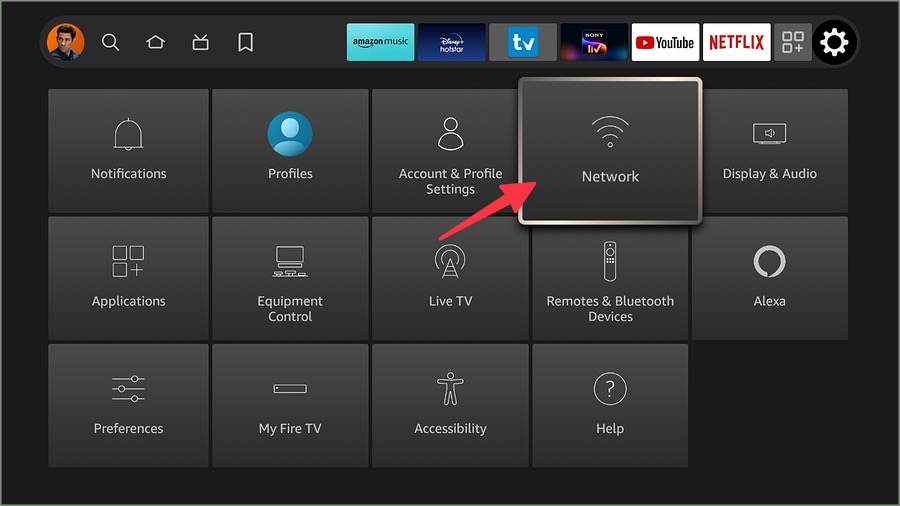
3. Выберите текущую сеть Wi-Fi и нажмите кнопку воспроизведения/паузы на пульте FireStick.
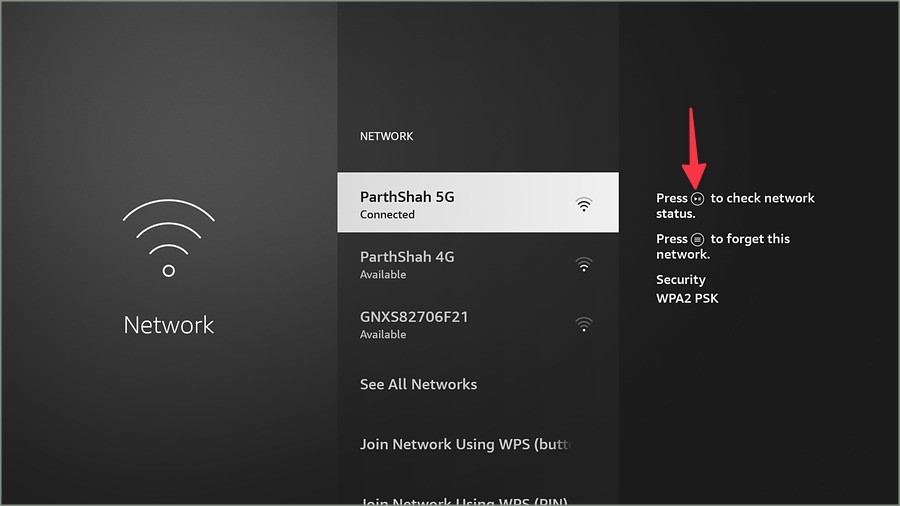
4. Проверьте текущее сетевое подключение. Вы можете запустить тест скорости из того же меню и подтвердить наличие высокоскоростной сети.
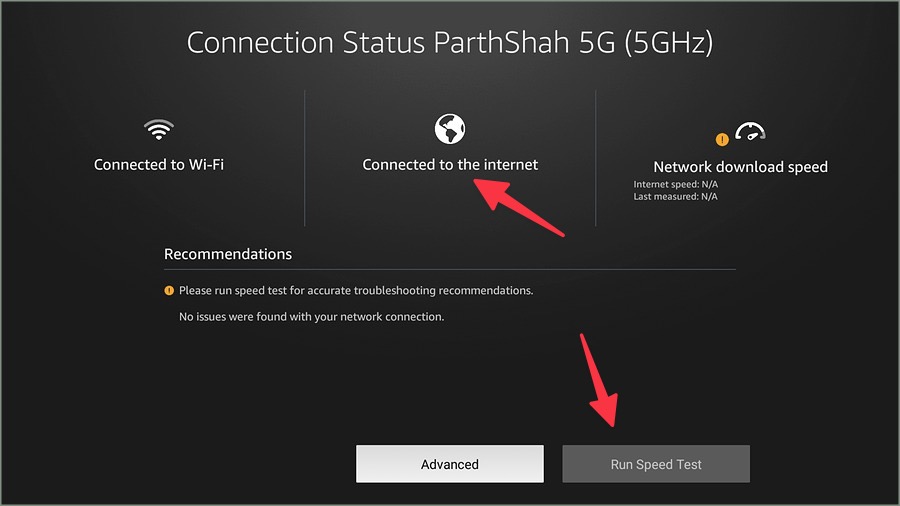
2. Перезапустите Fire TV Stick
Большинство пользователей FireStick держат свои устройства в спящем режиме, чтобы через пару секунд они были готовы к использованию. Вы можете перезагрузите ваше устройство попробовать воспроизводить любимые фильмы на Peacock TV.
1. Перейдите в настройки FireStick и откройте My Fire TV.
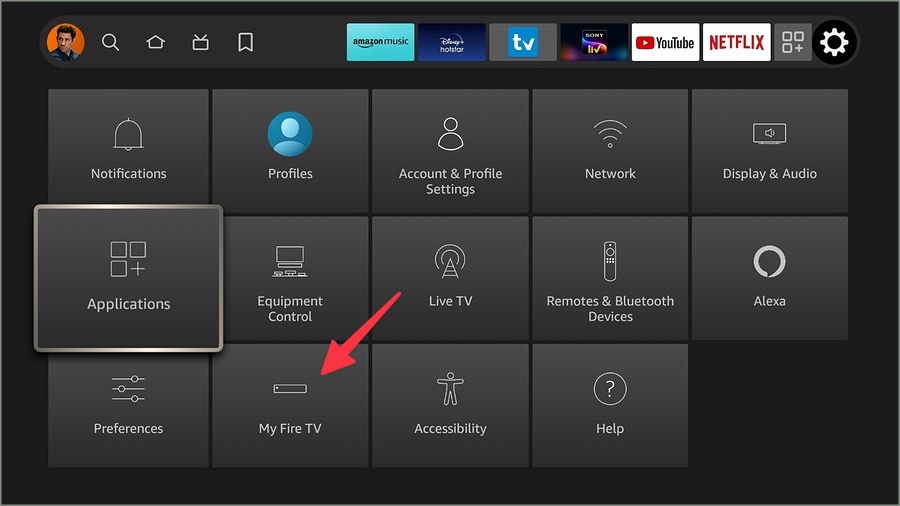
2. Выберите Перезапустить.
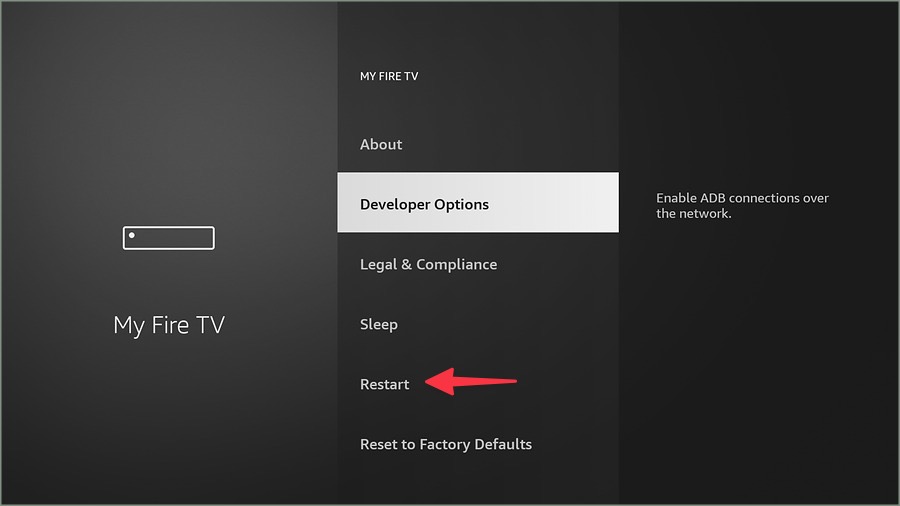
3. Проверьте подписку Peacock TV
Если срок действия вашей подписки Peacock TV истек, у вас могут возникнуть проблемы с воспроизведением контента приложения. Вот как можно проверить данные о подписке Peacock TV и при необходимости обновить платежные данные.
1. Зайдите на сайт Peacock TV и войдите в систему, используя данные своей учетной записи.
2. Зайдите в свою учетную запись и проверьте срок действия подписки. Если срок действия вашего плана истек, продлите его и повторите попытку.
4. Проверьте одновременные соединения
Как на плане Peacock Premium, так и на плане Peacock Premium Plus вам разрешено до трех одновременных подключений. Если вы поделились своим тарифным планом Peacock TV с друзьями и семьей, вскоре вы можете исчерпать лимит устройств.
Вам необходимо выйти из ненужных устройств или изменить пароль Peacock TV, чтобы другие не могли использовать ваш активный план. Простое, но все же решение, когда Peacock TV не работает на Fire Stick.
5. Проверьте ТВ-серверы Peacock
Если серверы Peacock TV не работают, у вас возникнут проблемы с загрузкой контента приложения на FireStick и другие устройства. Чтобы подтвердить проблему, перейдите на страницу Даундетектор и найдите Peacock TV. Если вы заметили графики с высоким уровнем простоев и комментарии пользователей, жалующиеся на то же самое, подождите некоторое время.
Как только серверы Peacock TV будут запущены, откройте приложение на FireStick и воспроизводите контент без сбоев потоковой передачи.
6. Принудительно остановить Peacock TV
Вы можете принудительно остановить Peacock TV на FireStick и повторить попытку.
1. Перейдите в FireStick Настройки — откройте Приложения.
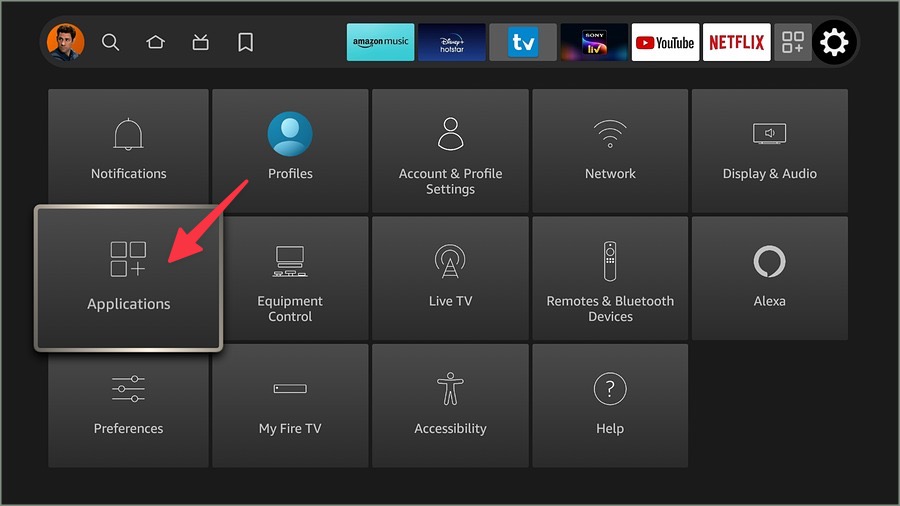
2. Выберите Управление установленными приложениями.
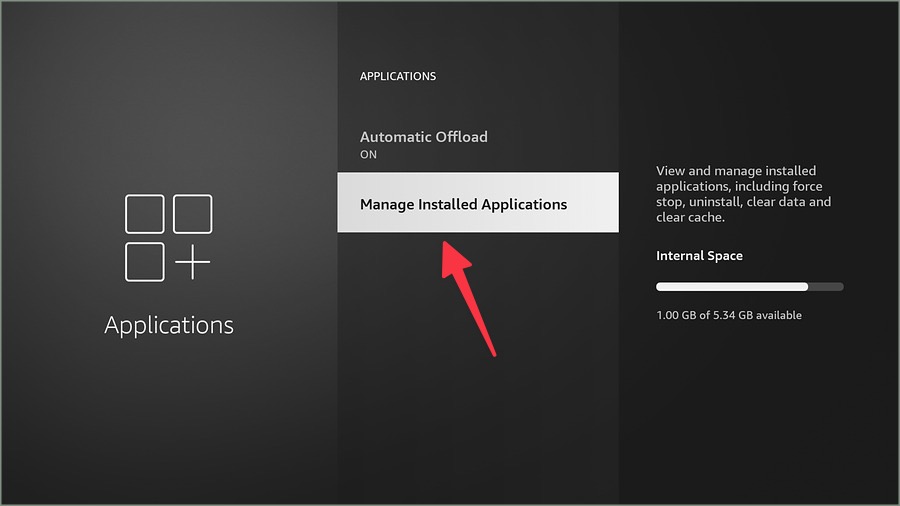
3. Прокрутите до Peacock TV.
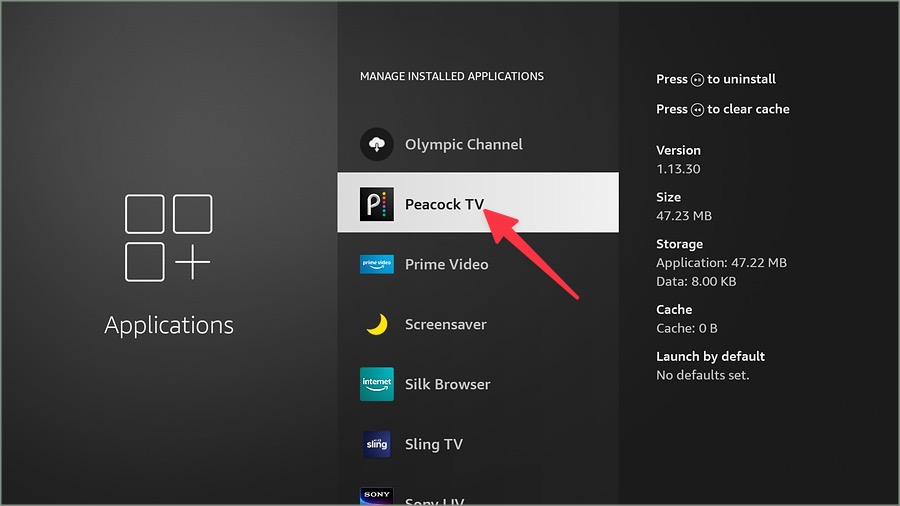
4. Нажмите Принудительно остановить.

7. Очистить кэш Peacock TV
Peacock TV собирает кэш в фоновом режиме, чтобы повысить производительность приложения на FireStick. Когда приложение собирает поврежденный кэш, вы сталкиваетесь с проблемами с потоковой передачей контента по запросу. Вам необходимо очистить кэш Peacock TV и повторить попытку.
1. Откройте меню Приложения в настройках FireStick (см. инструкции выше).
2. Выберите Управление установленными приложениями.
3. Прокрутите до Peacock TV.
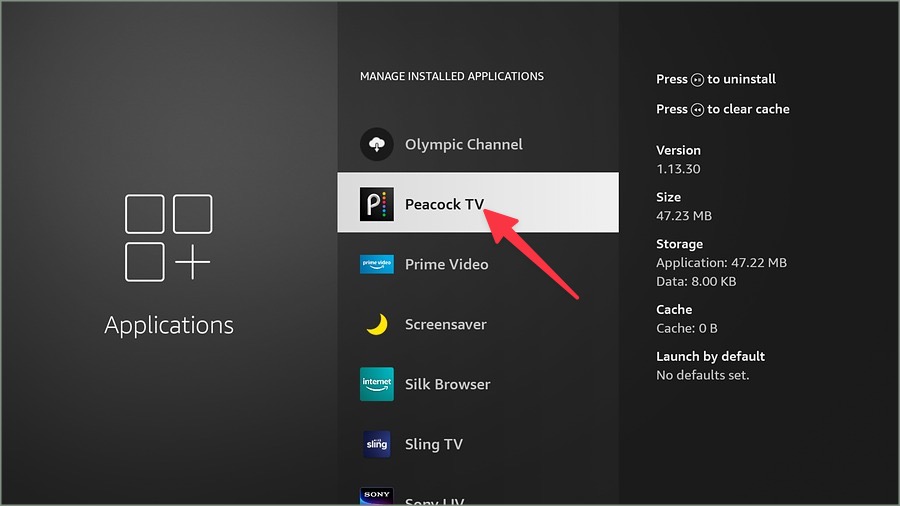
4. Нажмите Очистить кэш.
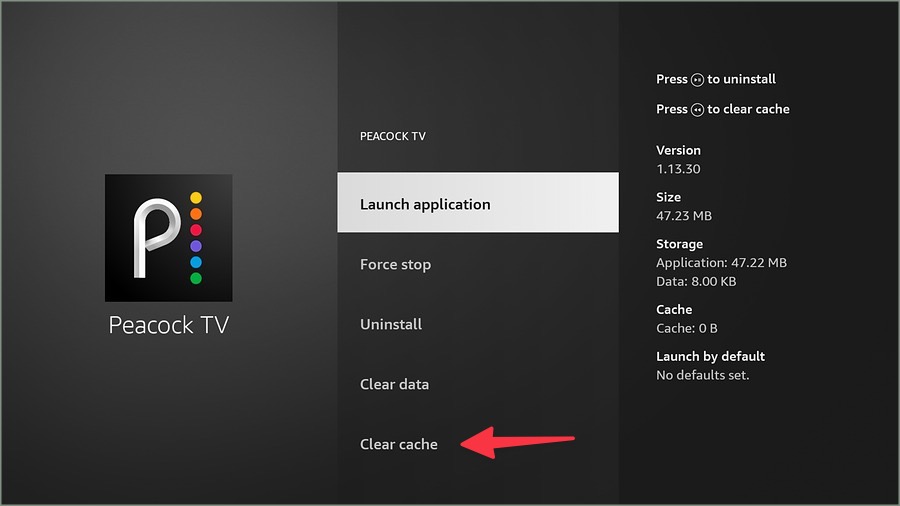
8. Переустановите Peacock TV
Если ничего не помогло и Peacock TV по-прежнему не работает на Fire TV Stick, необходимо переустановить приложение и повторить попытку.
1. Откройте меню Приложения на FireStick. Выберите Peacock TV.
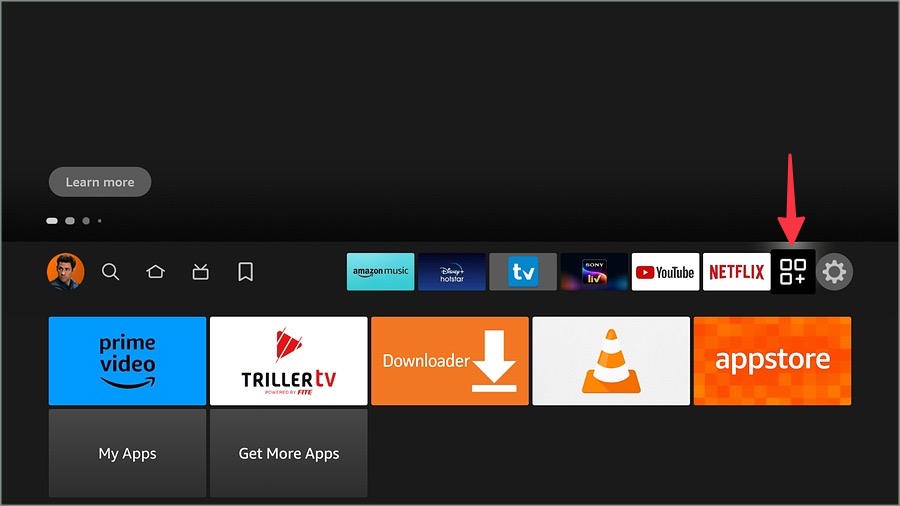
2. Откройте меню параметров и нажмите Удалить в правом нижнем углу.
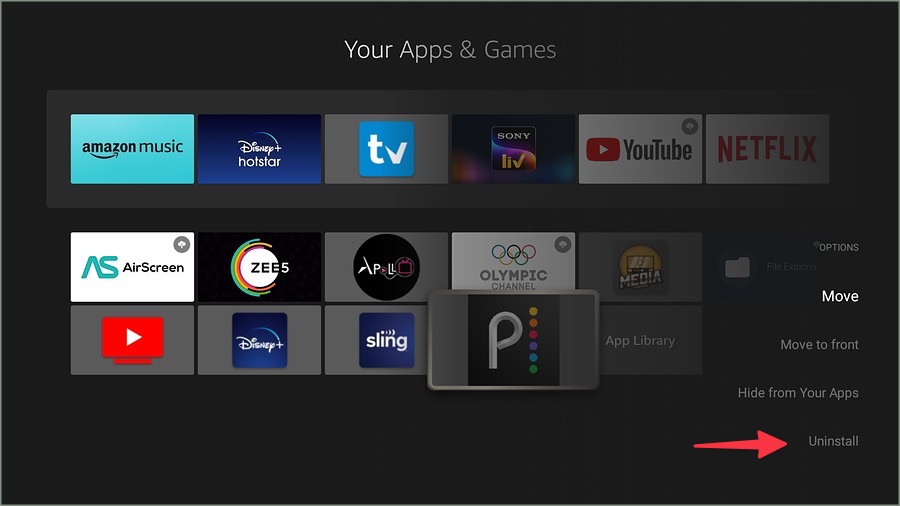
3. Зайдите в Amazon AppStore и загрузите Peacock TV. Войдите, используя данные своей учетной записи, и повторите попытку.
9. Обновите Fire OS
Устаревшая сборка Fire OS может вызвать проблемы с установленными приложениями на вашем устройстве. Вам следует установить последнюю версию Fire OS и повторить попытку.
1. Перейдите в меню My Fire TV в настройках FireStick (см. шаги, описанные выше).
2. Выберите О программе.
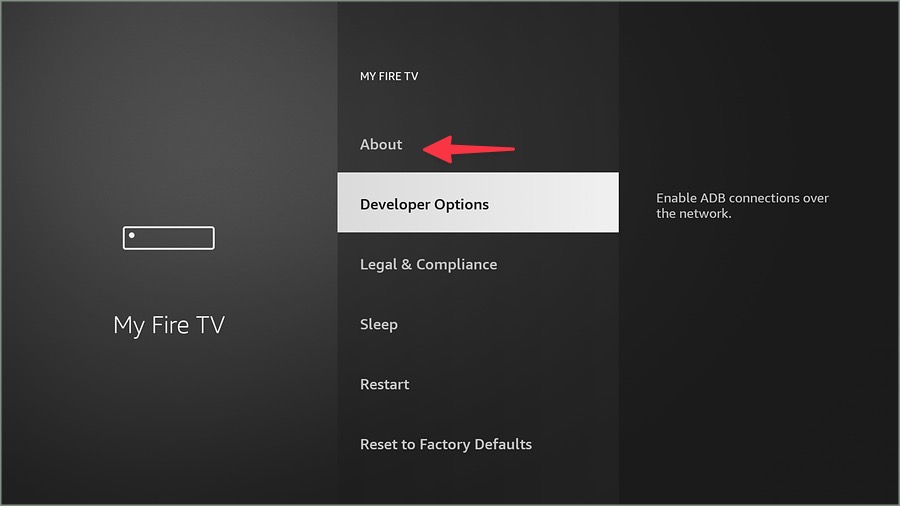
3. Выберите проверить наличие обновлений и установите последнюю версию программного обеспечения на свое устройство.
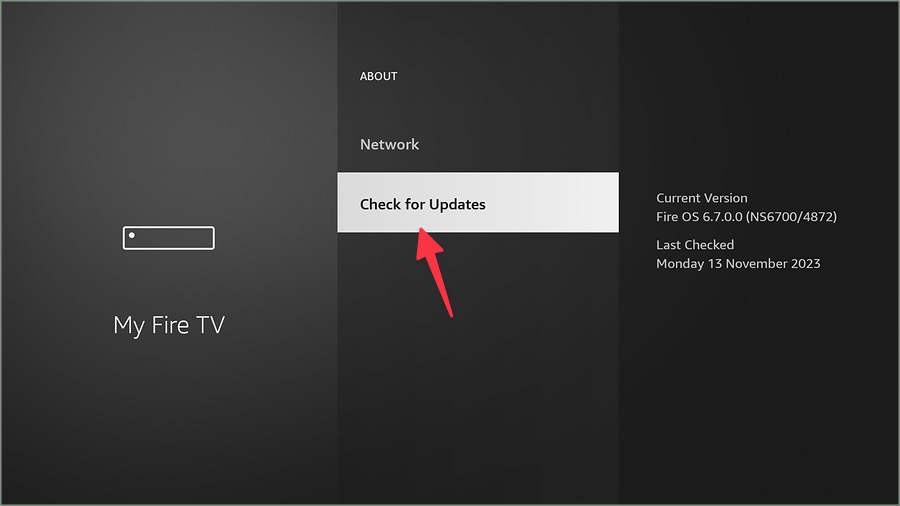
Теперь запустите Peacock TV и смотрите любимые телешоу и фильмы.
Настройте Peacock TV и запустите его
На Peacock TV транслируются одни из лучших телешоу и спортивные мероприятия, такие как Sunday Night Football, Суперкубок, контент WWE, более 50 каналов и многое другое. Вам также следует отключить любое VPN-соединение, поскольку услуга доступна только в регионе США. Peacock TV, не работающий на Fire TV Stick, может испортить ваши планы на выходные. Выполните описанные выше шаги и в кратчайшие сроки устраните неполадки Peacock TV на вашем потоковом устройстве.